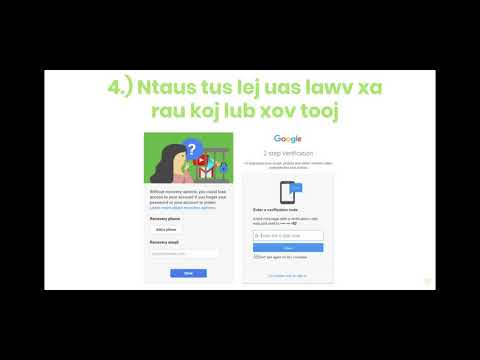Qhov wikiHow no qhia koj li cas rub cov duab mus rau Imgur lub vev xaib, ntawm ob lub xov tooj ntawm tes thiab desktop.
Kauj ruam
Txoj Kev 1 ntawm 2: Ntawm Cov Khoom Siv Txawb
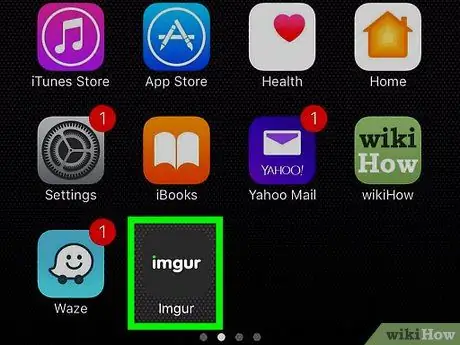
Kauj Ruam 1. Qhib Imgur
Cov app no tau cim los ntawm lub cim tsaus nti nrog cov lus "imgur".
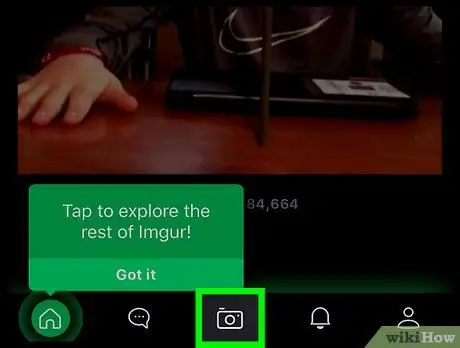
Kauj ruam 2. Kov lub koob yees duab icon
Nws nyob hauv nruab nrab ntawm qhov screen.
- Yog tias koj tsis nkag rau hauv koj tus lej Imgur ntawm koj lub xov tooj, coj mus rhaub qhov xaiv " kos npe rau hauv "Ua ntej thiab nkag mus rau tus account email chaw nyob thiab tus password.
- Ntawm Android khoom siv, koj yuav tsum tau so sab laug ua ntej nkag mus.
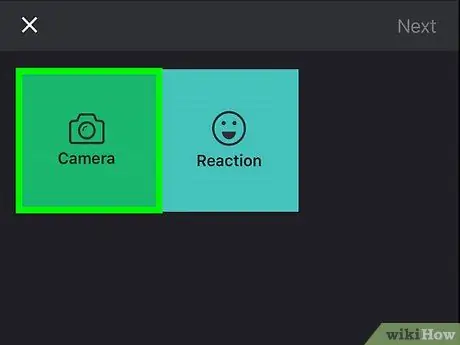
Kauj Ruam 3. Xaiv daim duab
Ib daim ntawv teev cov duab ntawm lub cuab yeej yuav tshwm rau ntawm nplooj ntawv no. Kov daim duab xav tau los xaiv nws.
- Yog tias tau hais kom sai, ua ntej tso cai rau Imgur nkag mus rau lub koob yees duab thiab cov duab ntawm lub cuab yeej.
- Koj tuaj yeem kov ntau daim duab uas koj xav xaiv ib zaug.
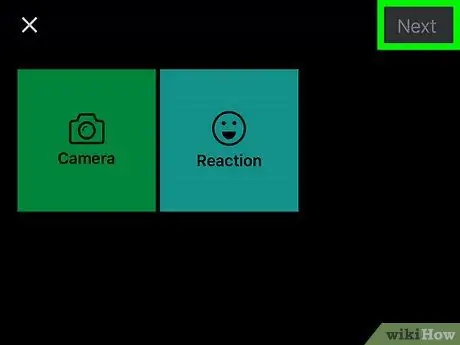
Kauj Ruam 4. Kov Ntxiv
Nws yog nyob rau sab xis-sab xis ntawm qhov screen. Ntawm qee qhov ntawm Android, kov lub cim zuam.
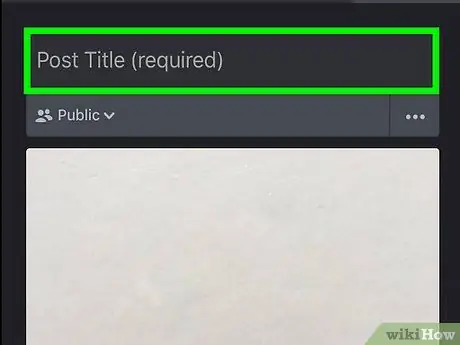
Kauj Ruam 5. Nkag mus rau lub npe ntawm qhov xa khoom
Ntaus lub npe rau hauv "Post Title (yuav tsum tau)" daim teb nyob rau sab saum toj ntawm lub vijtsam.
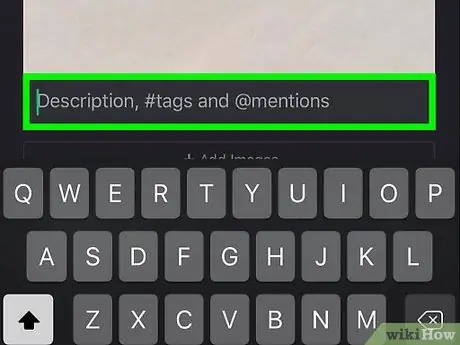
Kauj Ruam 6. Kho cov duab yog tsim nyog
Koj tuaj yeem ntxiv cov lus piav qhia lossis daim ntawv cim npe hauv kab ntawv grey hauv qab ntawm qhov screen.
Koj tseem tuaj yeem kov " Ntxiv Duab "Hauv qab daim duab txhawm rau xaiv ntau cov duab los ntxiv rau hauv upload.
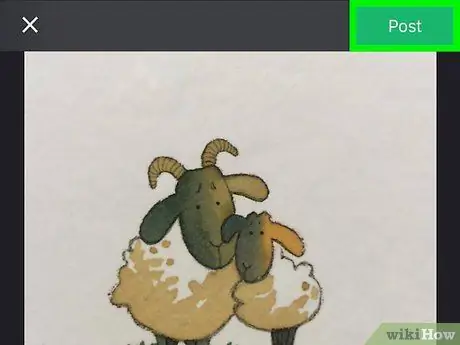
Kauj Ruam 7. Kov Tshaj Tawm
Nws yog nyob rau sab xis-sab xis ntawm qhov screen.
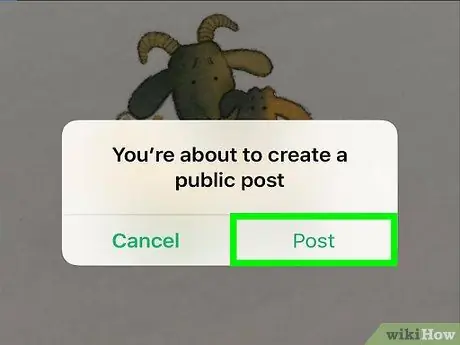
Kauj Ruam 8. Kov Upload thaum nug
Cov duab xaiv yuav raug xa mus rau Imgur tom qab.
Txoj Kev 2 ntawm 2: Ntawm Desktop Computer
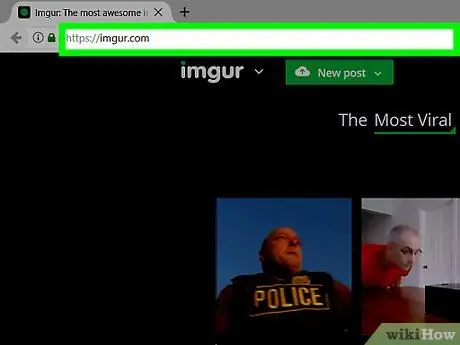
Kauj Ruam 1. Mus ntsib Imgur lub vev xaib
Nkag mus rau Imgur qhov chaw ntawm
Kauj Ruam 2. Nyem Tshiab tshaj tawm
Nws yog lub pob ntsuab nyob rau sab saum toj ntawm Imgur nplooj ntawv tseem ceeb. Lub qhov rai upload yuav thauj khoom tom qab ntawd.
- Yog tias koj tsis nkag rau hauv koj tus lej Imgur, nyem " kos npe rau hauv "Nyob rau sab saud sab laug ntawm nplooj ntawv ua ntej, tom qab ntawd nkag mus rau koj tus email chaw nyob thiab tus lej zais.
- Nyem lub xub xub mus rau sab xis ntawm lub pob kom pom cov ntawv qhia zaub mov nco nrog ob peb lwm txoj hauv kev xaiv (piv txwv. Ua Meme ”).
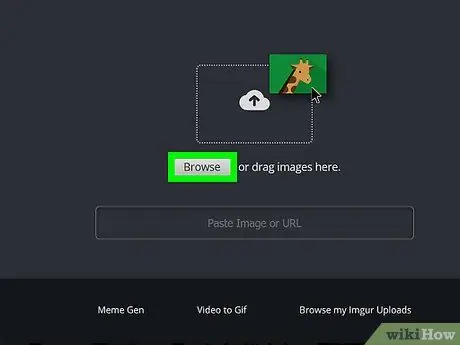
Kauj Ruam 3. Nyem Xauj
Nws nyob hauv nruab nrab ntawm lub qhov rai upload.
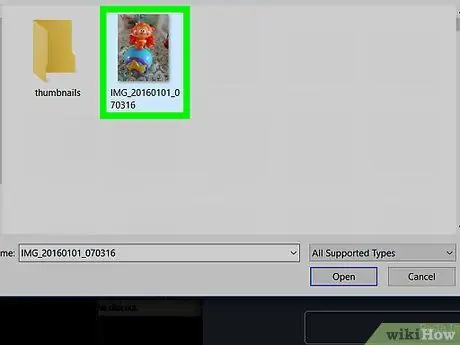
Kauj Ruam 4. Xaiv daim duab los ntawm lub khoos phis tawj
Yog tias koj xav xaiv ntau cov duab, nyem txhua daim duab xav tau thaum tuav Command (Mac) lossis Ctrl (PC).
- Koj tseem tuaj yeem nyem thiab rub ib lossis ntau daim duab rau hauv Imgur upload window kom upload lawv.
- Yog tias koj muaj tus duab URL chaw nyob, koj tuaj yeem luam thiab muab tso rau hauv "Paste Image lossis URL" teb.
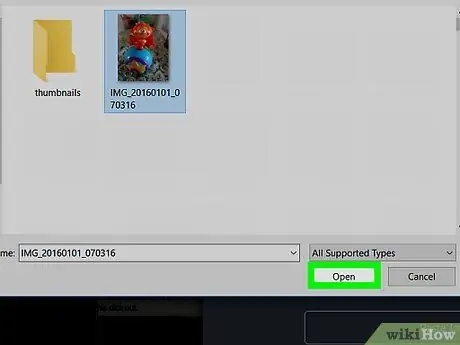
Kauj Ruam 5. Nyem Qhib
Daim duab yuav muab tso rau Imgur.
Yog tias koj tab tom rub ib daim duab rau hauv lub qhov rais Imgur, hla cov kauj ruam no
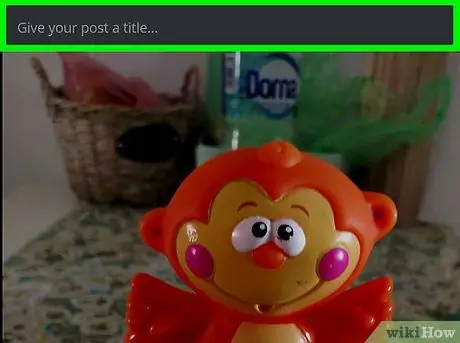
Kauj Ruam 6. Ntxiv lub npe duab
Nkag mus rau lub npe hauv kab lus saum toj ntawm daim duab.
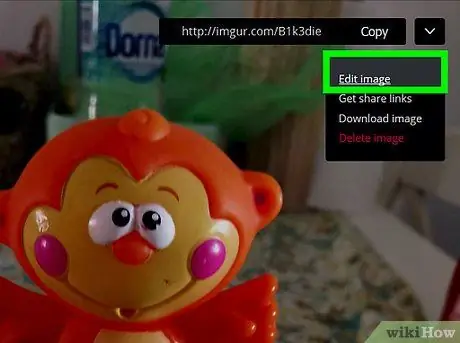
Kauj Ruam 7. Kho cov duab yog tsim nyog
Koj tuaj yeem ntxiv cov lus piav qhia lossis bookmark hauv kab grey hauv qab daim duab. Koj tseem tuaj yeem sau npe cov neeg siv los ntawm kev ntaus "@", ua raws los ntawm lub npe siv sib xws.
Koj tseem tuaj yeem nyem " Ntxiv lwm daim duab "Hauv qab daim duab los xaiv lwm cov duab.
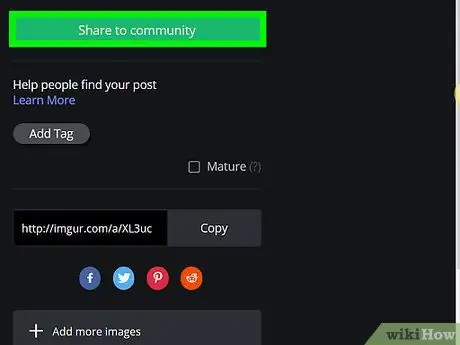
Kauj Ruam 8. Nyem Qhia rau zej zog
Nws yog lub pob ntsuab nyob ntawm sab xis ntawm nplooj ntawv. Thaum nyem, cov duab yuav raug muab xa mus rau Imgur qhov chaw.
Lub tswv yim
- Nco ntsoov tias koj suav nrog qhov chaw ntawm lwm tus neeg cov duab uas koj upload.
- Koj tuaj yeem hloov kho cov duab ntiag tug teeb tsa los ntawm kov lub tab " Pej xeem "Saum daim duab (mobile app) lossis nyem" Tshaj tawm kev ceev ntiag tug "Ntawm sab xis ntawm qhov rub tawm (lub vev xaib desktop).